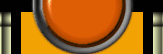1.1) Создаем новое изображение и заливаем его темным цветом.

2.1) Создаем новый слой, рисуем на нем квадрат {рисуем прямоугольник удерживая
Shift}.

3.1) Выбираем "Angle gradient tool" .

3.2) Нажмем "D", а потом"X" , чтобы выставить черный и
белый цвет.
3.3) Убедитесь, что настройки вашего градиента "Foreground to Background".
Теперь удерживая Shift щелкните в верхнем правом углу квадрата и перетащите
курсов в левый нижний угол. {Отпустите сначала кнопку мышки, а потом Shift}.


4.1) Выполним Selection> Modify>Contract со значением 2. Зальем полученное
выделение серым цветом. Уберем выделение
{Ctrl.-D}

5.1) Выделим половину нашего квадрата и удерживая Alt-Ctrl-Shift нажимаем кнопку
вправо, пока не получим кнопку нужной длины.


6.1) Выделим нашу кнопку и удерживая Alt-Ctrl-Shift будем мышкой переносить
ее на новое место.


7.1) Создаем новый слой и рисуем на нем овал с правой стороны нашей панели.
7.2) Выбираем линейный градиент и нажимаем "D" и"X".

7.3) Удерживая Shift заливаем овал градиентом с права на лево.

8.1) Удерживая Ctrl щелкаем на слое с панелью, нажимаем Shift-Ctrl-I, затем
Delete.

9.1) Создаем новый слой. На одной из кнопок рисуем прямоугольник и заливаем
его линейным градиентом.

9.2) Удерживая Alt-Ctrl-Shift перемещаем это выделение на другие кнопки.

10.1) Теперь можете добавить текст.

Автор Mark Monciardini